电脑手动触摸板怎么开启 win10触摸板开启教程
更新时间:2023-12-27 12:51:56作者:jiang
电脑已经成为人们生活中不可或缺的工具之一,而在使用电脑时,触摸板无疑是我们操作的重要方式之一。有时候我们会发现电脑的触摸板未开启,导致无法正常使用。在Win10系统下,我们应该如何开启触摸板呢?下面将为大家介绍一种简单的方法,让我们能够轻松开启触摸板,提高我们的工作和娱乐效率。
方法如下:
1.触摸板如果被禁用是会有屏幕提示的,这个时候要想启用触摸板首先当然是找到一个趁手的鼠标啦。(不管是有线鼠标还是无线鼠标都可以哒)
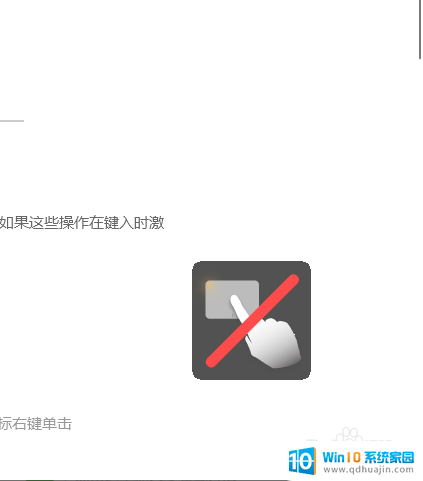
2.找完鼠标后需要做的就是具体调试内容啦,先点击屏幕左下角的“开始”图标进入主页菜单。
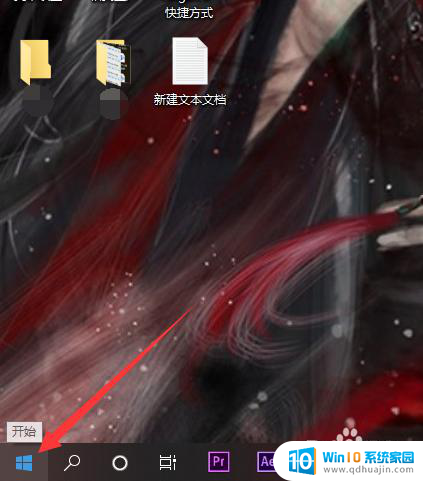
3.要想启用触摸板最重要的就是找到设置面板啦,在开始菜单弹出后。点击“设置”图标进入设置界面。
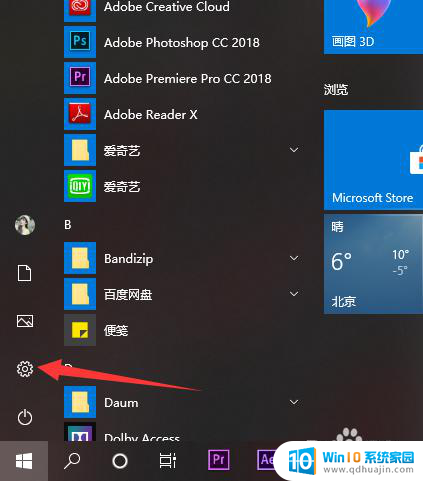
4.进入设置页面后,点击搜索框。输入“触摸板”作为关键词,在弹出的提示选项中选择“启用或关闭触摸板”选项。
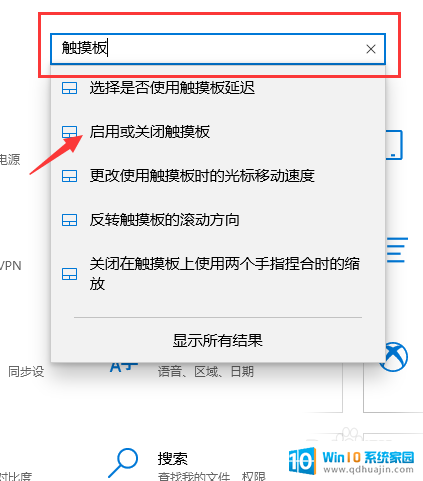
5.在进入触摸板调试界面后可以看到首选项就是触摸板的开关,只要点击开关按钮。把“关”调试成“开”就完成啦。
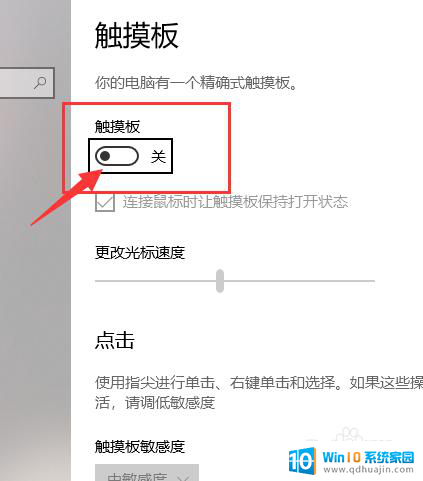
以上就是电脑手动触摸板开启的全部内容,还有不清楚的用户可以参考以上步骤进行操作,希望能对大家有所帮助。





